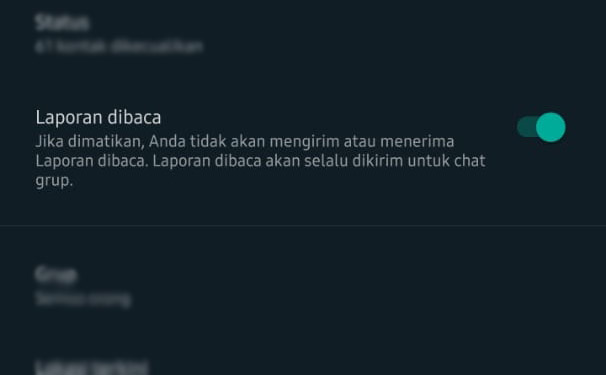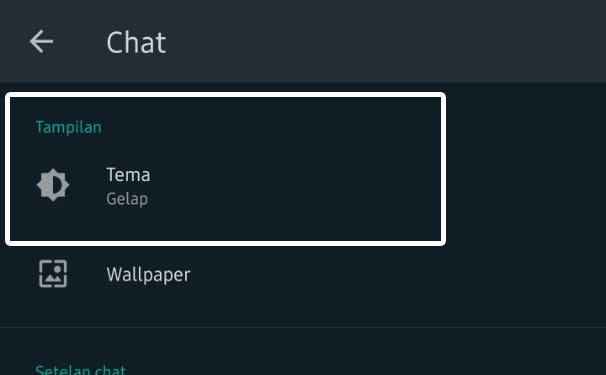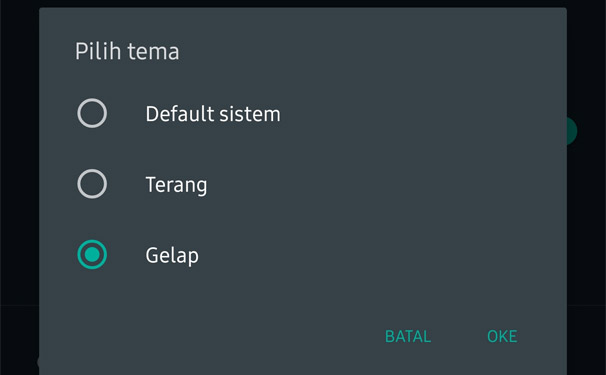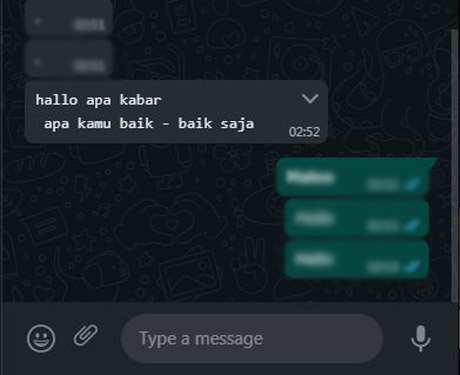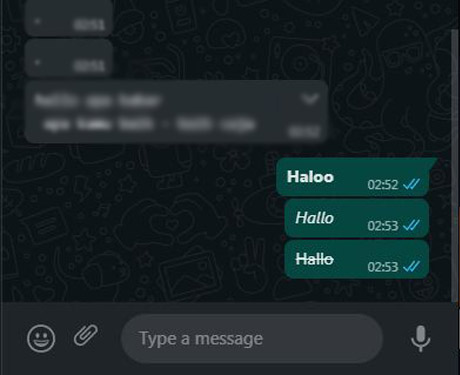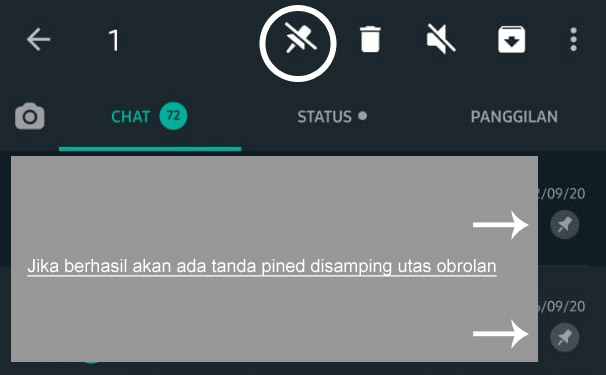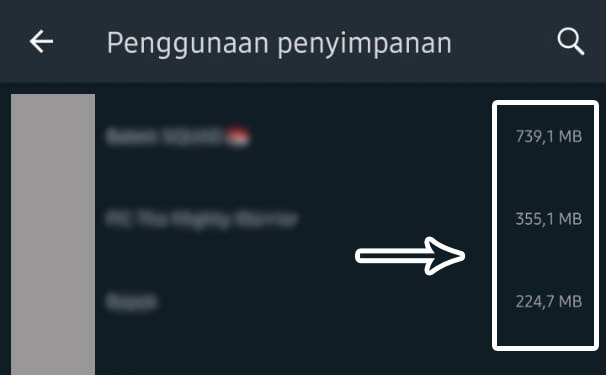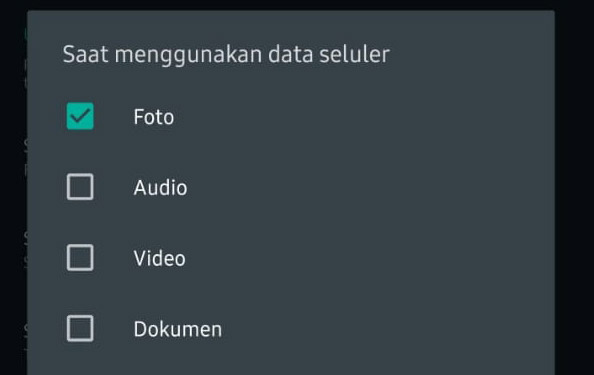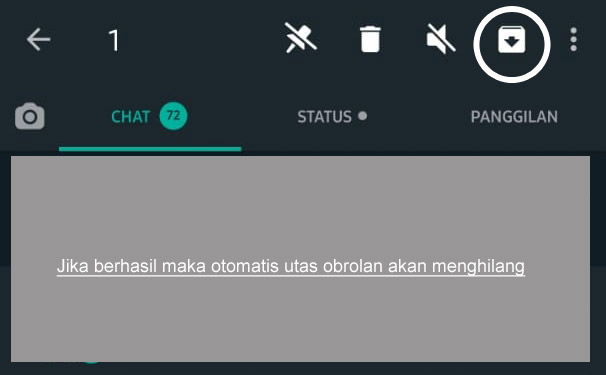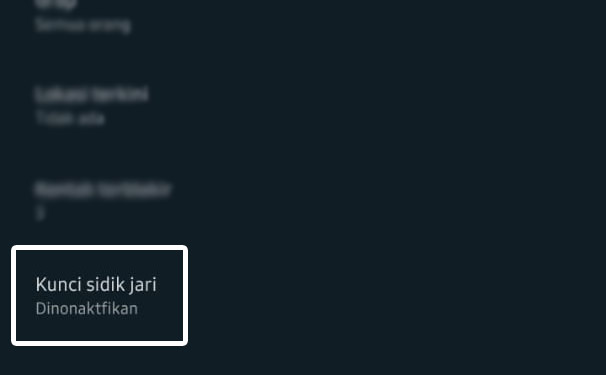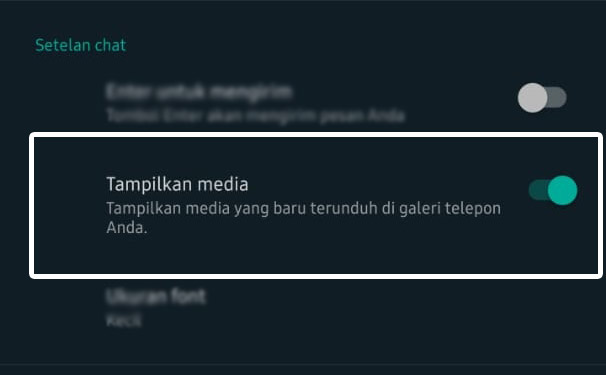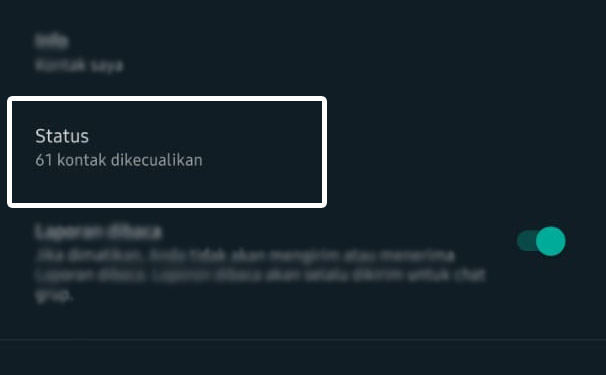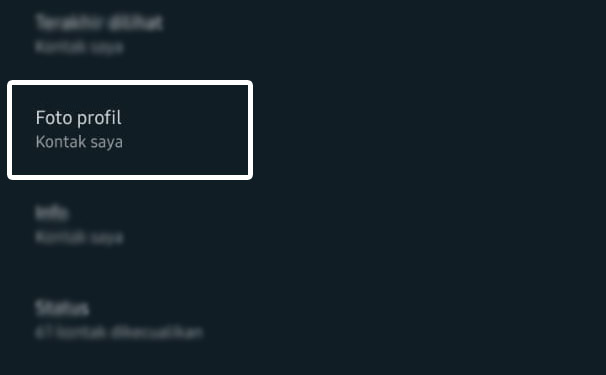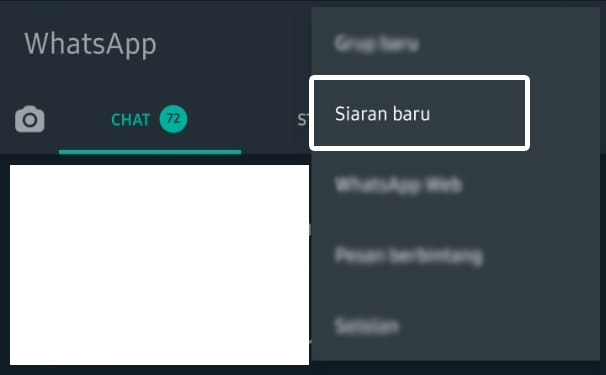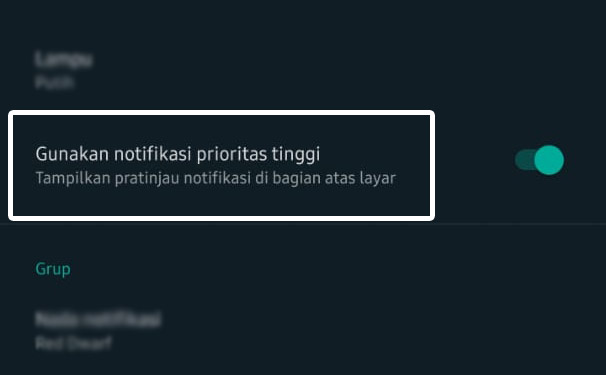kinemaster.co.id – Sebagai salah satu aplikasi pesan instant paling populer saat ini, WhatsApp ternyata menyimpan banyak sekali fitur keren di dalamnya. Sayangnya demi menghadirkan kesederhanaan tampilan UI, beberapa fitur keren WhatsApp ini diletakkan cukup tersembunyi. Penasaran’kan fitur keren apa saja yang dimiliki WhatsApp? Simak rangkuman-nya di bawah ini.
Mematikan status pesan telah dibaca
WhatsApp memiliki opsi untuk menyembunyikan status pesan yang sudah di baca demi alasan privasi. Jika fitur ini diaktifkan, tanda centang pada obrolan tidak akan berubah menjadi warna biru meskipun pesan sudah dibuka.
Untuk mengaktifkan fitur ini, masuk ke pengaturan > Akun > Privasi > Hilangkan centang pada kolom ‘Laporan dibaca’.
Merubah tampilan ke mode gelap (dark mode)
Merubah tampilan layar menjadi gelap memang sedang trend belakangan ini. Sayangnya tidak semua versi Android hadir dengan fitur dark mode, hanya Android versi 10 ke atas saja yang membawa fitur ini secara default.
Tapi tenang, WhatsApp versi terbaru saat ini sudah dibekali dengan fitur tampilan dark mode. Meski tidak merubah seluruh tampilan UI perangkat, setidaknya kalian dapat merasakan tampilan dark mode ini di aplikasi WhatsApp bukan?
Untuk mengaktifkan tampilan ini, masuk ke Pengaturan > Obrolan > Tampilan > Tema > Aktifkan opsi Tema Gelap.
Menggunakan font mesin ketik pada chat
Merubah font huruf menjadi tebal, miring, atau dicoret, Itu sudah biasa. Bagaimana kalau kalian merubah isi chat kalian dengan font mirip seperti teks mesin ketik?
Taukah kalian, kita bisa merubah tampilan pesan WhatsApp menggunakan jenis font yang mirip dengan tampilan teks mesin ketik. Untuk menggunakan fitur ini caranya cukup mudah, cukup tambahkan tanda ` sebanyak tiga kali di awal dan akhir kata/kalimat.
Contoh : “`Hallo apa kabar? “`
Mengubah font menjadi huruf tebal, miring, dan coret
Whatsap menyediakan fitur untuk merubah tampilan huruf menjadi tebal (bold), miring (italic), atau coret (strikethrough). Dengan menggunakan fitur ini, tampilan obroloan menjadi tidak terlihat monoton pastinya.
Untuk menggunakan fitur ini caranya cukup mudah, perhatikan trik dibawah ini :
- Bold : Tambahkan tanda * di awal dan akhir huruf/kalimat. ( exp : *Haloo*)
- Italic : Tambahkan tanda _ di awal dan akhir huruf/kalimat. (exp : _Hallo_)
- Strikethrough : Tambahkan tanda ~ di awal dan akhir huruf/kalimat. (exp : ~Hallo~)
Jika cara di atas cukup membuat kalian repot, ada cara lebih mudah. Cukup seleksi kalimat/huruf yang ingin kalian ubah tampilannya, nanti secara otomatis akan muncul opsi pop-up untuk merubah tampilan huruf. (Opsi ini tersedia di keyboard Android & iOS)
Sematkan obrolan agar tidak tengelam
Tahukah kalian WhatsApp memiliki fitur sematkan obrolan ke urutan pertama daftar percakapan? Fitur ini sangat berguna untuk mencegah obrolan supaya tidak tenggelam, sangat berguna untuk anda yang super sibuk di WhatsApp.
Cara menggunakan fitur ini cukup mudah, cukup tekan dan tahan utas obrolan mana yang ingin kalian sematkan di atas. Tunggu hingga muncul deretan menu di bagian atas setelahnya, kemudian klik pada icon bergambar pin.
Melihat orang yang sering berinteraksi dengan kalian
Mungkin kalian penasaran, siapa orang yang sering berinteraksi dengan kalian? Untuk mengetahui-nya, kalian dapat memanfaatkan fitur pengumpul data yang dilakukan WhatsApp. Dari sini akan terlihat, seberapa sering kalian berinteraksi dengan orang tersebut berdasarkan jumlah data yang dipergunakan.
Untuk melihat data tersebut caranya adalah masuk ke Pengaturan > Penggunaan Data dan Penyimpanan > Penggunaan Penyimpanan. Kalian akan melihat daftar kontak berurutan mulai dari yang terbanyak, hingga paling sedikit.
Mengatur penyimpanan media otomatis
WhatsApp secara default menyimpan setiap media yang dikirimkan oleh pengguna-nya. Hal tersebut sering kali membuat memori ponsel cepat penuh, terutama bagi kalian yang cukup aktif menggunakan berinteraksi menggunakan WhatsApp. Tapi, tahukah kalian WhatsApp menyediakan pengaturan untuk mematikan fitur tersebut?
Untuk mematikan fitur penyimpanan otomatis caranya cukup mudah, masuk ke Pengaturan > Data dan Penyimpanan > Gulir ke baris ‘Unduh otomatis media’ > Hilangkan semua cheklist tipe file yang tersedia.
Sembunyikan obrolan WhatsApp
Ada beberapa utas obrolan rahasia yang tidak ingin diketahui orang tapi sayang untuk dihapus? Gunakan fitur Arsip pada WhatsApp. Dengan mengaktifkan fitur ini, utas obrolan rahasia kalian bakal disembunyikan dari daftar obrolan di beranda kotak masuk.
Untuk menggunakan fitur ini kalian cukup tekan dan tahan utas obrolan yang ingin kalian arsipkan. Kemudian pilih icon kotak dengan tanda panah di tengahnya.
Untuk membuka obrolan yang telah diarsipkan kalian tinggal mengetik nama kontak di kolom pencarian. Untuk mengembalikan utas ke dalam daftar obrolan, saat kontak muncul di kolom pencarian , silakan pilih dan tahan utas obrolan, dan pilih buka arsip.
Kunci Sidik Jari
WhatsApp sepertinya sadar betul saat ini privasi menjadi perhatian utama oleh sebagian besar orang yang sudah melek akan teknologi. Hal tersebut ditunjukkan dengan hadirnya fitur kunci sidik jari pada aplikasi WhatsApp. Dengan fitur ini, akun WhatsApp kita bakal lebih aman dan terhindar dari tangan – tangan yang tidak bertanggung jawab.
Untuk menggunakan fitur ini caranya cukup mudah, masuk ke menu pengaturan > Privasi > Pilih Kunci sidik jari > Aktifkan.
Sembunyikan foto dan video dari galeri
WhatsApp sekarang telah menambahkan opsi untuk menyembunyikan media dari grup tertentu di galeri ponsel. Fitur ini tidak akan menghapus gambar WhatsApp yang sudah ada di galeri (harus di hapus manual) dan hanya akan menyembunyikan media baru yang masuk.
Berikut langkah untuk menggunakan fitur ini, masuk ke menu pengaturan > Chat > Matikan slider pada baris ‘Tampilkan Media’.
Atur siapa saja yang dapat melihat WhatsApp story
WhatsApp story adalah cara yang bagus untuk mengekspresikan suasana hati, dan terkadang bisa menjadi sangat pribadi. Tapi tahukah kalian, kita sebenarnya dapat mengatur siapa saja orang yang dapat melihat WhatsApp story yang kita unggah? Cara menggunakan fitur ini sangat mudah, Buka pengaturan > Akun > Privasi > Status > ‘Kontak saya kecuali‘.
Selanjutnya pilih siapa saya orang yang tidak kalian inginkan melihat update WhatsApp story yang kalian unggah.
Dengarkan voice note secara pribadi melalui speaker telepon
Sering bertukar voice note dengan teman via WhatsApp? Sudah tahu belum kita bisa mendengarkan pesan voice note menggunakan speaker telpon? Ya mungkin selama ini kalian (termasuk saya) tidak menyadari akan fitur sederhana ini, tapi yang pasti cara ini bakal sangat berguna terutama jika kita tengah berada di keramaian.
Caranya sangat mudah, putar voice note dan tempelkan speaker telepon ke telinga. Selesai.
Sembunyikan Foto Profil
Apa kalian sudah tahu, WhatsApp sekarang menyediakan fitur untuk mengatur siapa saja yang dapat melihat foto profil kita? Tidak hanya mengatur siapa saja yang dapat melihat, tapi juga menyembunyikan foto profil kita dari semua orang.
Untuk menggunakan fitur ini caranya, buka pengaturan > Privasi > Foto Profil > Pilih siapa saja yang kalian izinkan melihat foto profil kalian.
Mengirim broadcast pesan ke daftar kontak
Masih ingat dengan fitur broadcast pesan di Blackberry Messenger? Ternyata fitur tersebut juga tersedia di WhatsApp. Dengan fitur ini, kita dapat mengirim sebuah pesan langsung ke beberapa kontak sekaligus.
Di pojok kiri atas jendela Obrolan WhatsApp, tepat di bawah bilah pencarian, kalian akan melihat Daftar Siaran. Ketuk di atasnya untuk opsi membuat daftar kontak baru yang ingin kalian kirimi pesan, kemudian tulis isi pesan dan kirim.
Cara melihat dan mematikan last seen
Fitur terakhir terlihat pada WhatsApp memungkinkan kita untuk melihat kapan seseorang terakhir kali memeriksa WhatsApp, begitu pula sebaliknya. Jika pengguna belum menonaktifkan fitur last seen ini, catatan kapan terakhir terlihat tersebut akan muncul di bawah nama mereka di bagian atas obrolan terbuka.
Untuk menonaktifkan pemberitahuan tersebut caranya cukup mudah, masuk ke Pengaturan > Pemberitahuan > Matikan Gunakan pemberitahuan prioritas tinggi.
Cara memblokir kontak WhatsApp
Ada banyak alasan mengapa seseorang mungkin ingin memblokir kontak WhatsApp, jadi kami tidak akan membahasnya. Tetapi di sini, kami ingin memberi tahu kalian bagaimana cara memblokir kontak WhatsApp dengan mudah.
Obrolan > Obrolan spesifik > Ketuk subjek kontak di bagian atas > Gulir ke bawah ke bawah > Blokir Kontak.
Itulah beberapa deretan fitur keren WhatsApp yang (mungkin) jarang diketahui. Dengan mengetahui beberapa fitur tersembunyi di atas, berkirim pesan lewat aplikasi ini sekarang menjadi lebih menyenangkan bukan? Semoga bermanfaat ya.